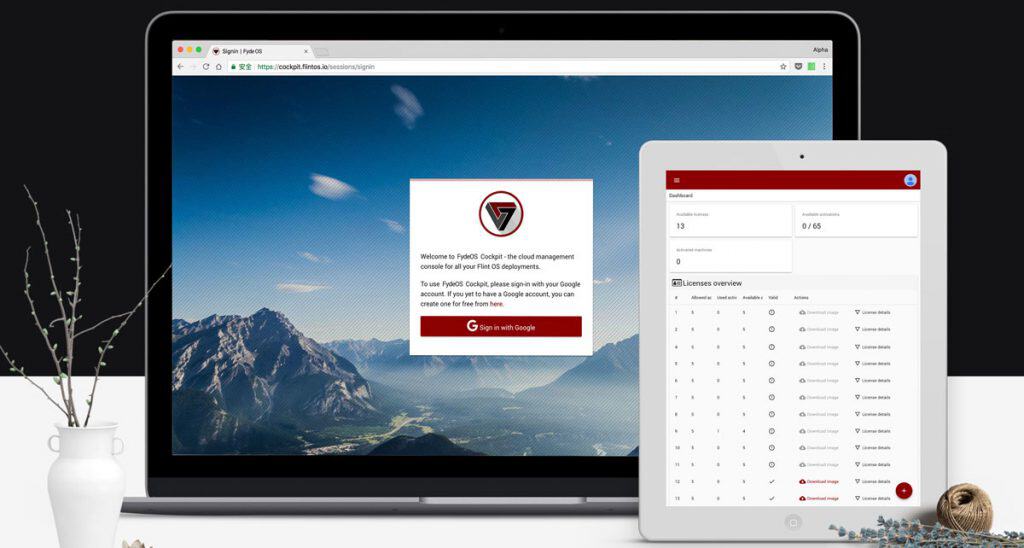Aujourd’hui, on revient avec le produit que l’on a testé précédemment, c’est-à-dire le Raspad. Ce que l’on va faire, c’est que nous allons transformer ce dernier en un ordinateur portable grâce à la meilleure OS pour nous qu’est Chrome OS. Nous allons donc vous donner toutes les étapes à suivre afin d’installer cette dernière. Attention, cette version n’est pas officielle et possède donc des limites, mais vous verrez qu’elle est géniale pour le Raspad.
Présentation de Fyde OS, le Chrome OS pour Raspad
Fyde OS est le petit nouveau dans le monde du Raspberry. En étant nouveau, celui-ci possède encore quelques limitations sur son utilisation. Fyde OS est donc une OS Open-Source qui est basé sur le projet Chromium OS. Grâce à cette dernière vous pourrez donc créer un vrai Chromebook mais, sans les applications Android. En effet, pour le moment, nous n’avons pas trouvé le moyen d’installer les applications Android sur ce dernier. Mais c’est là, que réside sa force pour nous.
Et oui, nous n’avons pas attendu d’installer des applications pour les utiliser via le Web. C’est ça la force de Google. Vous pouvez aujourd’hui utiliser n’importe quels logiciels via le Cloud. On parle ici de Google Docs, Sheets et bien d’autres (Word, Excel, …). Ce qui en fait un système très rapide. Ensuite, espérons que tout cela évoluera afin de pouvoir intégrer directement les applications Android sur le système.
Installation de Fyde OS sur notre petit Raspad
Pour l’installation de Fyde OS, rien de bien compliqué. Il vous faudra tout de même posséder une carte SD de minimum 8Go. Ensuite, afin de bien formater cette dernière, nous passons par le logiciel SD Memory Card Formatter, qui permet le formatage propre. Une fois cela fait, rendez vous sur le site de Fyde OS afin de télécharger l’image complète à écrire sur votre carte SD.
On passe ensuite par un petit utilitaire bien pratique nommé Etcher. Effectivement, nous vous avions déjà parlé de Win32DiskImager, mais nous préférons la simplicité de celui-ci. Il vous suffit donc d’insérer votre carte SD, de choisir votre image et enfin de la flasher. Vous pouvez désormais intégrer votre carte SD dans le Raspberry du Raspad et c’est parti. Pour la configuration de Fyde OS, rien de plus simple, il vous faudra faire le paramétrage du langage et d’utiliser un clavier externe, le virtuel ne fonctionnant pas sur la partie configuration.
Notre avis sur le Chrome OS du Raspad
Fyde OS est pour nous la meilleure OS à utiliser sur le Raspad. En effet c’est une version très épurée et rapide (pas de latence) sur la carte Raspberry. Pour une utilisation classique avec des outils sur le Web, celle-ci convient très bien. Il manque tout de même certaines petites choses, telles que l’accès aux applications Android en direct. Nous vous montrerons dans un prochain article comment installer Android avec les applications sur le Raspad afin d’en faire une vraie tablette. Si vous souhaitez faire de votre Raspad un Chromebook, Fyde OS est fait pour vous. Nous, on se retrouve très rapidement dans un prochain article. Tchao !